Herstel de verloren / verwijderde iPhone-gegevens, waaronder foto's, contacten, video's, bestanden, oproeplog en meer gegevens van uw SD-kaart of apparaat.
Hoe contacten herstellen van Google Nexus 5 met 3 Easy Ways
 Bijgewerkt door Boey Wong / 18 maart 2021 09:15
Bijgewerkt door Boey Wong / 18 maart 2021 09:15Ik ben mijn contacten kwijtgeraakt na het resetten van de fabrieksinstellingen van de Nexus 5. Ik heb mijn telefooncontacten echter op een Google-account staan, maar ik weet niet hoe ik de contacten van Gmail terug naar mijn telefoon kan krijgen. Of is er een manier om verloren contacten te herstellen? Alsjeblieft, iemand anders kan me in de goede richting wijzen, bedankt!
Gelukkig dat je hebt geïmporteerde contacten naar Gmail voordat ze verloren gingen. Dan heb je een grote kans om ze terug te krijgen. In dit geval kunt u zich aanmelden bij uw Google-account en controleren of de contacten nog steeds aanwezig zijn.
Zo ja, dan zijn uw contacten al toegankelijk op uw Nexus 5. U kunt gewoon synchroniseren met uw Google-account en de contacten herstellen. Of je kunt ook handmatig contacten exporteren vanuit Gmail naar je telefoon.
Anders, als uw contacten ook in het Google-account zijn verdwenen, heeft u een tool met een derde onderdeel nodig, een Android-gegevensherstel software om u te helpen zoek verloren contacten op Android-telefoons.
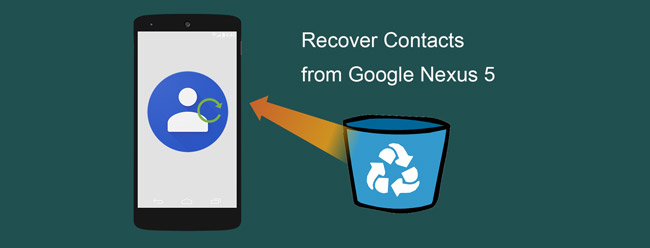
Er zijn enkele manieren om de verloren contacten terug te brengen, hier zal ik drie manieren voor uw referentie opgeven.

Gidslijst
1. Hoe contactpersonen uit VCF-bestand te importeren
Als u uw contacten ooit hebt opgeslagen in de interne opslag van uw telefoon, kunt u de verwijderde of verloren contacten als volgt herstellen:
Stap 1Open de Contacten App op je telefoon.
Stap 2Tik op Android Menu icoon.
Stap 3kies Import / export.
Stap 4Kies Importeren uit opslag. Uw telefoon zoekt automatisch naar vCard-bestanden op een SD-kaart. Wanneer het vCard-contactbestand wordt gevonden, wordt het geïmporteerd in de Contacten.
2. Hoe contacten te herstellen van Google
Als je contacten hebt geïmporteerd naar een Gmail-account, kun je synchroniseren met je account en Google-contacten herstellen.
Stap 1Ga naar Menu - Instellingen - Account & synchronisatie.
Stap 2Selecteer uw Gmail-account waarmee u contacten wilt synchroniseren.
Stap 3Tik Synchroniseer nu. Dan zijn de Google-contactpersonen terug naar je telefoon.
Sommige gebruikers kunnen synchronisatieproblemen ondervinden. Maak je geen zorgen, contacten handmatig exporteren vanuit Gmail online en overzetten naar de SD-kaart kan ook.
Stap 1Log in op uw Gmail-account op een computer.
Stap 2Klik op de Gmail vervolgkeuzemenu in de linkerbovenhoek van uw Gmail-pagina en selecteer vervolgens Contacten.
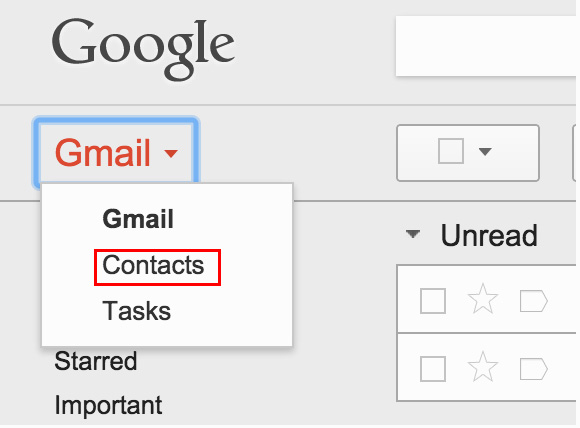
Stap 3Vind de Meer knop boven de lijst met contacten en kies Exporteren.
Stap 4Er verschijnt een pop-upvenster. Kies of u alle contacten of slechts één groep wilt exporteren. En selecteer het formaat dat u wilt exporteren. Hier moet u het vCard-formaat kiezen. Klik Exporteren daarna.
Stap 5Ga daarna verder zoals 1.
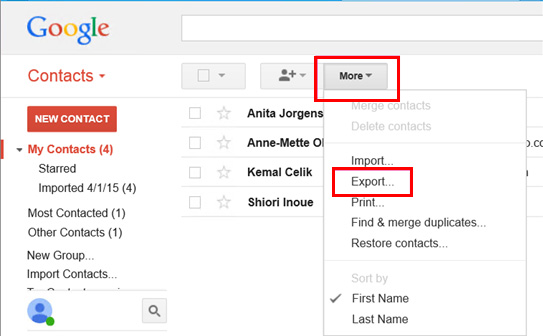
3. Hoe verloren contacten te herstellen met FoneLab Android Data Recovery
Als u geen back-ups heeft, zijn bovenstaande manieren niet geschikt voor u. In dit geval is een Android-tool voor gegevensherstel nodig. FoneLab Android Data Recovery is degene die je nodig hebt die je kan helpen verloren contactpersonen te herstellen zonder enige back-up.
Het biedt zowel Windows- als Mac-versies en ondersteunt alle Android OS-apparaten. Download de software en probeer het nu.
Met FoneLab voor Android herstelt u de verloren / verwijderde iPhone-gegevens, inclusief foto's, contacten, video's, bestanden, oproeplog en meer gegevens van uw SD-kaart of apparaat.
- Herstel gemakkelijk foto's, video's, contacten, WhatsApp en meer gegevens.
- Voorbeeld van gegevens vóór herstel.
- Android-telefoon en SD-kaartgegevens zijn beschikbaar.
Stap 1Start het programma en verbind uw Google Nexus 5 via een USB-kabel met uw computer.

Stap 2De software detecteert uw telefoon wanneer de USB-foutopsporingsmodus is ingeschakeld. Als dit nog niet is gebeurd, opent u uw USB-foutopsporingsmodus volgens de instructies op het scherm. Tik vervolgens op OK bevestigen.

Stap 3Teek Contacten van de tafel. Niet aanvinken Alles selecteren als u alleen contactgegevens wilt ophalen. Dit bespaart u wat scantijd.

Stap 4Het programma moet machtiging krijgen om gegevens van uw telefoon te scannen. Je moet dus toestaan om een veilige app uit het programma te installeren om je telefoon te rooten. En tik vervolgens op Toestaan / Grant / Authorize wanneer het verschijnt.

Stap 5Wacht tot het scanproces is voltooid. U kunt een voorbeeld van de contacten bekijken met gedetailleerde informatie nadat deze is voltooid. Klik Contacten om de contactnaam, het telefoonnummer en e-mailadres te bekijken. Markeer degenen die u wilt herstellen en sla ze op als een VCF / CSV / HTML-bestand op uw computer.

Ten slotte moeten de verloren contacten inmiddels zijn hersteld. Trouwens, deze software kan ook worden gebruikt als een Android SMS-herstel hulpmiddel om ook sms-berichten van Android op te halen.
Met FoneLab voor Android herstelt u de verloren / verwijderde iPhone-gegevens, inclusief foto's, contacten, video's, bestanden, oproeplog en meer gegevens van uw SD-kaart of apparaat.
- Herstel gemakkelijk foto's, video's, contacten, WhatsApp en meer gegevens.
- Voorbeeld van gegevens vóór herstel.
- Android-telefoon en SD-kaartgegevens zijn beschikbaar.
